
时间:2020-09-30 18:05:36 来源:www.win10xitong.com 作者:win10
可能由于操作不小心或者病毒导致一些用户在用win10系统的时候会出现win10底部任务栏无响应是什么原因的问题,确实这个win10底部任务栏无响应是什么原因的问题对于很多用户来说比较少见,遇到了就不知道如何解决。如果你咨询很多人都不知道win10底部任务栏无响应是什么原因这个问题怎么解决,其实我们只需要这样简单的设置:1、使用快捷键Shift+Ctri+Esc打开任务管理器。2、在任务管理器中,找到“Windows资源管理器”,点击一下,然后点击右下角的“重新启动”,win10底部任务栏无响应的问题一般就能解决了即可很简单的搞定了。要是你还没有解决,那接下来就一起来看看具体的win10底部任务栏无响应是什么原因的具体处理对策。
1、使用快捷键Shift+Ctri+Esc打开任务管理器。
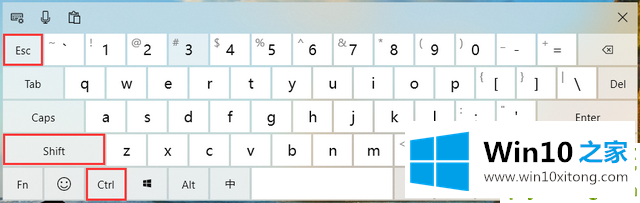
2、在任务管理器中,找到“Windows资源管理器”,点击一下,然后点击右下角的“重新启动”,win10底部任务栏无响应的问题一般就能解决了。
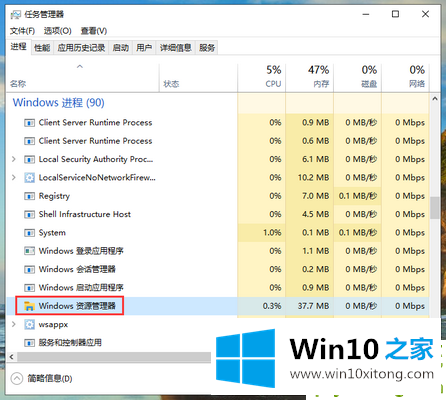
或者再任务管理器中将开启的软件都关闭掉,实在不行的话重启电脑也是可以的。
好了,上面就给大家讲得非常详细的关于win10底部任务栏无响应是什么原因的具体处理对策了,如果你还没有解决好,那么多用上面的方法尝试几次,问题一定可以解决的。